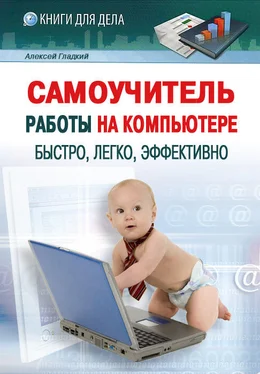10.3. Уязвимые места аппаратной части компьютера
В данном разделе мы расскажем о том, какие компоненты аппаратной части компьютера наиболее подвержены поломкам.
В первую очередь таковыми являются блок питания, жесткий диск, материнская плата и монитор. Может капризничать и ОЗУ, но здесь чаще всего проблема возникает не в самой оперативной памяти, а в других нюансах – например, по причине проникновения пыли могут исчезать контакты. В последнем случае проблему можно решить своими силами (но нужно как минимум знать, где в системном блоке расположено ОЗУ, как его снимать и ставить на свое место). Для этого нужно снять оперативную память, осторожно протереть ее (особенно контактную группу) куском мягкой сухой материи и вернуть на прежнее место.
О проявлении проблем с аппаратной частью может просигнализировать BIOS (это происходит сразу после включения компьютера). Для каждой неисправности в нем предусмотрен набор определенных звуковых сигналов. Если все в порядке, то любой BIOS выдает один короткий сигнал. Остальные же предупредительные сигналы могут различаться в зависимости от модели BIOS: например, один длинный и три коротких звуковых сигнала в AwardBIOS свидетельствует о проблемах с клавиатурой, а в AMIBIOS или в PhoenixBIOS сигнализирует о неисправности ОЗУ.
Также может выходить из строя монитор. Несмотря на то, что сегодня на рынке имеется большой выбор высококачественных мониторов, часто они ломаются до истечения гарантийного срока службы. И зачастую дело здесь не в качестве монитора, а в качестве получаемой для питания электроэнергии (подавляющее большинство электросетей на территории СНГ не имеют заземления). Чтобы предотвратить выход монитора из строя, отключайте его от сети по окончании работы, а также избегать различного рода автоматических переключений режимов (переход в экономный режим после простоя в течение определенного промежутка времени и т. п.) – при отсутствии заземления это повышает вероятность поломки.
* * *
Если поломался или «сгорел» блок питания, то компьютер вы включить не сможете. Но, как правило, блок питания выходит из строя не моментально. Перед этим могут проявляться признаки нестабильности в работе (характерный пример – частые и беспричинные перезагрузки компьютера). При возникновении подобных симптомов нужно как можно быстрее выяснить, чем они вызваны – это может быть как неисправность блока питания (проверьте, не слишком ли он нагревается), так и проблемы с жестким диском. В последнем случае возможно проявление еще ряда признаков: снижение быстродействия работы компьютера, «зависания», увеличение шума, издаваемого жестким диском, возникновение ошибок при чтении файлов.
* * *
Главная задача материнской платы – координация и сведение воедино работу других компонентов и узлов. Если она выходит из строя, то тяжесть последствий зависит от характера неисправности. При частичных поломках иногда можно даже продолжать работу – это относится, например, к выходу из строя некоторых портов. Если же материнская плата целиком выходит из строя (например, перегорает по причине нестабильного электроснабжения), то компьютер может «стать колом» и не подавать признаков жизни.
При возникновении подозрений о частичном выходе из строя материнской платы очень желательно провести диагностику и устранить неисправности (вплоть до полной ее замены). Помните, что частичная неисправность материнской платы может вывести из строя и другое оборудование (процессора, ОЗУ, и др.).
Глава 11. Основные операции по обслуживанию ОС Windows
Чтобы операционная система Windows функционировала стабильно и надежно, желательно хотя бы изредка производить некоторые несложные операции по ее обслуживанию. Переход к соответствующим режимам выполняется с помощью команд подменю Пуск→ Все программы→ Стандартные→ Служебные. В этом разделе мы рассмотрим наиболее востребованные из них.
11.1. Дефрагментация жесткого диска
Команда Пуск→ Все программы→ Стандартные→ Служебные→ Дефрагментация дискапредназначена для перехода в режим дефрагментации локальных дисков компьютера. Эта операция позволяет оптимизировать работу Windows и повысить ее быстродействие. Сущность дефрагментации заключается в следующем.
При добавлении и удалении объектов (файлов и папок) на жестком диске происходит их фрагментация, то есть расчленение на фрагменты, которые хранятся в разных местах жесткого диска. Это вызывает замедление доступа к требуемому объекту, что в результате негативно отражается на быстродействии системы. Но после выполнения дефрагментации жесткого диска такие объекты объединяются таким образом, что фрагменты размещаются в соседних секторах жесткого диска. Другими словами, с помощью дефрагментации осуществляется систематизация размещения хранящихся на жестком диске объектов, благодаря чему доступ к ним заметно ускоряется.
Читать дальше
Конец ознакомительного отрывка
Купить книгу